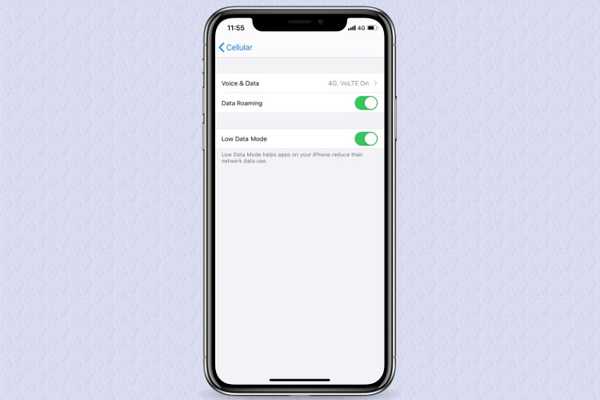
Clement Thomas
0
1394
260
De multe ori am constatat că lățimea de bandă a datelor celulare limitate (dar suficientă) se încadrează cu mult în termenul limită. De cele mai multe ori, funcțiile înfometate cu date precum actualizarea aplicațiilor de fundal, urmărirea locației și descărcările automate s-au dovedit a fi principalii vinovați ai consumului neașteptat de date. Acestea fiind spuse, în unele ocazii, mi-ar fi rămas zgârie capul - întrebând ce a mâncat brusc în întregul pachet de date. De aceea, o funcție la nivel de sistem pentru a reduce consumul de date a fost mult timp pe lista mea de dorințe iOS. Mai târziu decât niciodată, Apple a ascultat în cele din urmă această dorință de mult timp, oferind o opțiune pentru a activa modul Low Data în iOS 13 pe iPhone și iPad.
Cum să activați modul de date scăzute în iOS 13 pe iPhone și iPad
Pentru mine, cea mai bună parte a acestei funcții este că funcționează nu numai pentru date celulare, ci și pentru rețeaua Wi-Fi. Prin preluarea controlului mai multor caracteristici care sunt foame de date, economisește o mulțime de date. Înainte de a activa modul Low Data pe dispozitivele iOS 13 sau iPadOS 13, aruncați o privire rapidă asupra unora dintre efectele ulterioare.
- Dezactivează actualizarea aplicației de fundal
- Aplicațiile nu au voie să utilizeze date de rețea atunci când nu le utilizați.
- Oprește descărcările și backup-urile automate
- Reduce calitatea fluxului de conținut
- Oprește redarea automată a videoclipului, descărcarea automată a aplicațiilor / muzică și actualizări automate ale aplicațiilor
- Limită frecvența actualizărilor de alimentare
- Bitrate video în FaceTime este setat la o lățime de bandă mai mică.
- Dezactivează pregătirea prealabilă a articolelor din aplicația Apple News
- Întrerupe actualizările iCloud și copiile de rezervă automate
- Dezactivează actualizările iCloud Photos
Acum că cunoașteți efectul și domeniile în care ar trebui să vă compromiteți un pic, să continuăm pașii!
Utilizați modul Date scăzute pentru date celulare pe iOS 13 și iPadOS
Notă: Un lucru demn de remarcat este faptul că pașii sunt aceiași atât pentru iPadOS 13 cât și pentru iOS 13. De aceea am folosit doar capturi de ecran pentru iPhone..
1. Lansați Setări aplicație pe dispozitivul dvs..
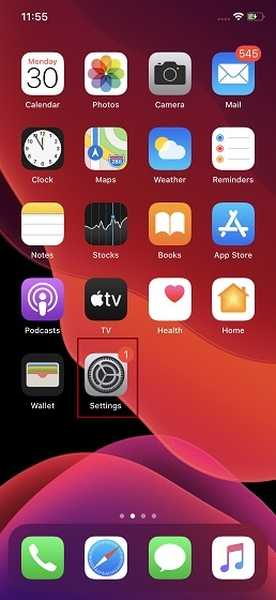
2. Acum, atingeți Date celulare / mobile apoi atingeți Opțiuni de date celulare / mobile.
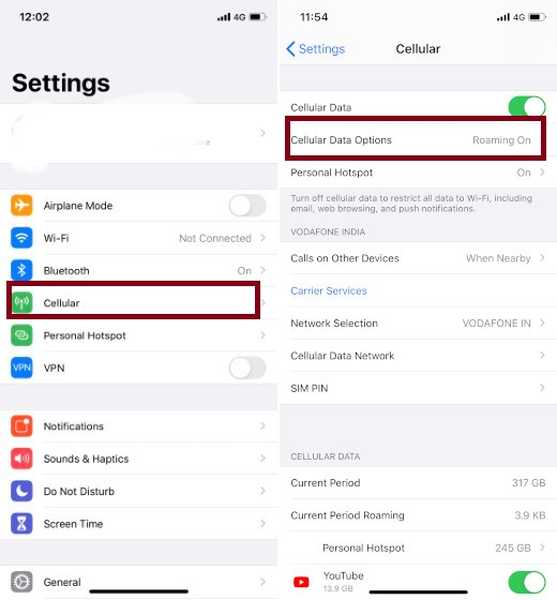
3. Apoi, porniți comutatorul care este chiar lângă Modul de date scăzut.
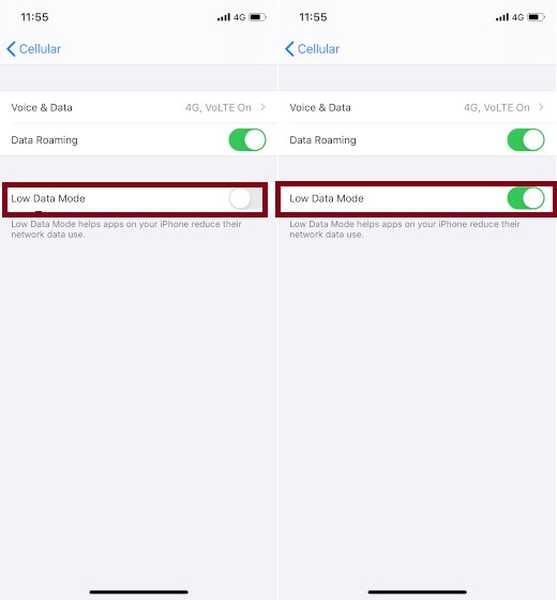
Rețineți că puteți, de asemenea, să porniți modul Low Data separat dacă utilizați Dual SIM pe iPhone.
Activați modul de date scăzut pentru utilizarea datelor de rețea în iOS13
- Deschide Setări aplicație pe dispozitivul dvs. și atingeți Wifi.
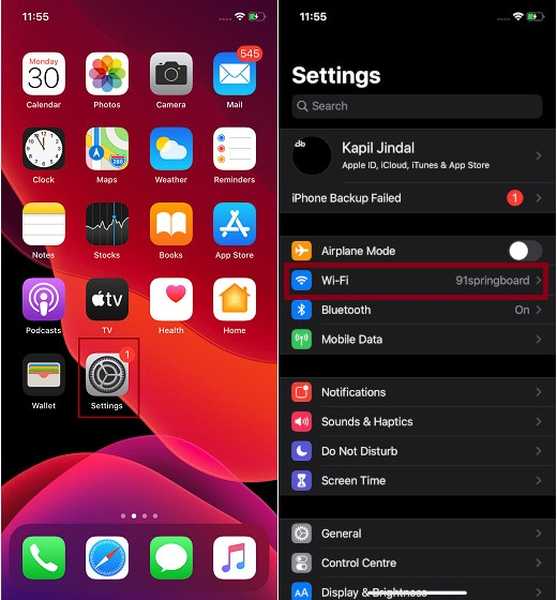
2. Acum, atingeți tasta informație butonul „i” de lângă rețeaua Wi-Fi ce utilizare a datelor de rețea doriți să reduceți.
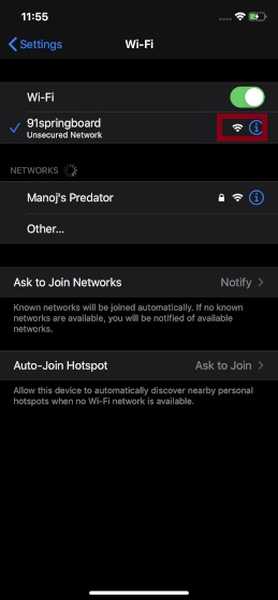
3. Apoi, rotiți butonul Modul de date scăzut comutare.
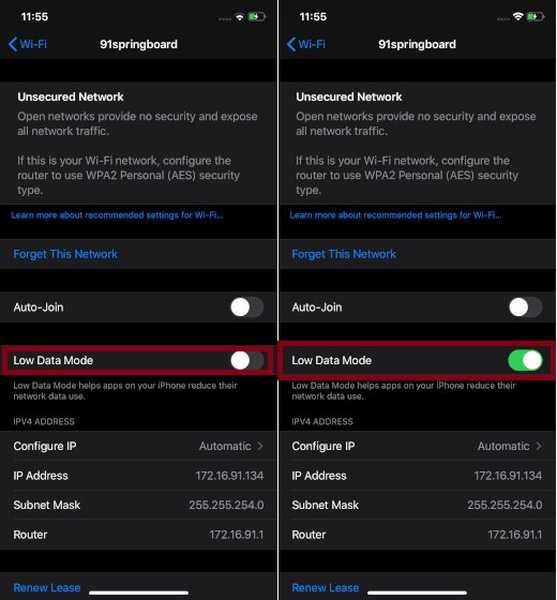
Puteți repeta aceiași pași pentru fiecare rețea Wi-Fi pentru a reduce utilizarea datelor de rețea. Acum, preferințele Modului de date scăzute pentru fiecare rețea Wi-Fi vor fi sincronizate pe dispozitivele iCloud și vor rămâne actualizate. Deci, nu este necesar să îl configurați pe celelalte dispozitive.
VEZI DE asemenea: 10 cele mai bune iPhone 11, 11 Pro și 11 sfaturi pentru cameră Pro Max
Împiedicați consumul de date inutile pe dispozitivul iOS 13
Deci, acesta este modul în care puteți prelua controlul asupra utilizării datelor de pe dispozitiv. Deși implică unele compromisuri, compromisul pare valabil mai ales atunci când prioritatea ta este de a reduce tot consumul de date inutile. Oricum, împărtășește-ți gândurile cu privire la această caracteristică complet nouă iOS 13 și cât de util poate fi pentru tine.















